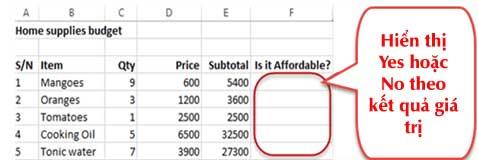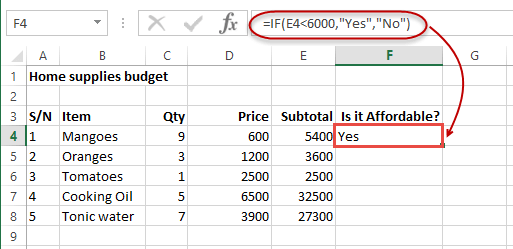Funkcija Logic jedna je od najpopularnijih i najkorisnijih funkcija programa Microsoft Excel. Funkcija Logic u Excelu pomaže vam provjeriti vrijednosti i automatski izvršiti rad na temelju rezultata testa. Ovdje je sve što trebate znati o logičkim funkcijama u Excelu .
- Microsoft Excel
- Microsoft Excel za Android
- Microsoft Excel za iOS
- Microsoft Excel Online
Što je logička funkcija?
Logičke funkcije u Excelu omogućuju korisnicima donošenje odluka pri implementaciji formula i funkcija. Logičke funkcije često se koriste za:
- Provjerite točnost uvjeta.
- Kombinirajte više uvjeta zajedno.
Koji su uvjeti? Zašto je to važno?
Uvjet je izraz koji daje vrijednost true ili false. Ovaj izraz može biti funkcija koja određuje vrijednost unesenu u ćeliju kao broj ili tekst, vrijednost veću, jednaku ili manju od određene vrijednosti...
Primjer IF funkcije u Excelu
U ovom ćemo članku uzeti primjer obiteljskog proračuna za kupovinu. Funkcija IF ovdje se koristi za odlučivanje je li vrijednost stavke skupa ili ne. Pretpostavimo da je roba čija je vrijednost veća od 6000 skupa. Artikli čija je cijena niža od 6000 pristupačni su. Pogledajte donju ilustraciju kako biste bolje razumjeli.
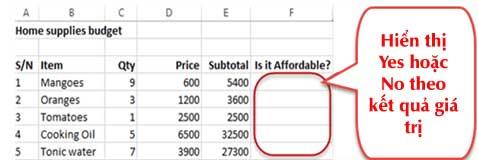
- Postavite kursor u ćeliju F4.
- Unesite formulu pomoću sljedeće funkcije IF: =IF(E4<>
Objasniti:
- "=IF(...)" je funkcija IF.
- "E4<> je uvjet koji funkcija IF procjenjuje. Provjerava je li vrijednost ćelije E4 (međuzbroj) manja od 6000 ili nije.
- "Da" je vrijednost koju će funkcija prikazati ako je vrijednost E4 niža od 6000.
- “Ne” je vrijednost koju će funkcija prikazati ako je vrijednost E4 veća od 6000.
Nakon završetka rada pritisnite tipku Enter . Dobit ćete sljedeće rezultate:
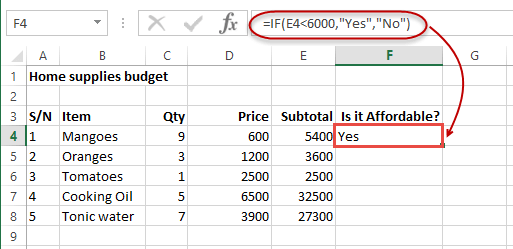
Objasnite značenje logičkih funkcija u Excelu
| Čeljust |
Opisati |
Korištenje |
| I |
Testira više uvjeta i vraća True ako su svi uvjeti istiniti. |
=AND(1 > 0,ISBROJ(1))
Gornja funkcija vraća TRUE jer su oba uvjeta istinita.
|
| NETOČNO |
Vraća logičku vrijednost FALSE. Koristi se za usporedbu rezultata uvjeta ili funkcije za istinite ili lažne rezultate. |
FALSE() |
| AKO |
Provjerite ispunjava li uvjet uvjete ili ne. Ako jest, vraća True. U suprotnom, vraća False. =IF(logički_test,[vrijednost_ako_istina],[vrijednost_ako_netočno]). |
=IF(ISNUMBER(22),"Da", "Ne")
22 je broj koji funkcija vraća Da.
|
| IFERROR |
Vraća vrijednost izraza ako se ne dogodi greška. Ako postoji pogreška, vraća vrijednost pogreške. |
=IFERROR(5/0,"Pogreška dijeljenja s nulom") |
| IFNA |
Vraća vrijednost ako se ne pojavi pogreška #N/A. Ako postoji greška #N/A, vraća vrijednost NA. Pogreška #N/A je ako vrijednost nije dostupna za formulu ili funkciju. |
=IFNA(D6*E6,0). Gornja formula vraća 0 ako su obje ćelije D6 ili E6 prazne. |
| NE |
Vraća True ako je uvjet lažan i vraća False ako je uvjet istinit. |
=NE(ISTEKST(0))
Gornja funkcija vraća True
|
| ILI |
Koristi se pri procjeni više uvjeta. Vraća true ako su svi ili neki od uvjeta istiniti. Vraća false ako su svi uvjeti netočni. |
=ILI(D8="administrator",E8="blagajnik")
Gornja funkcija vraća True ako su i D8 i E8 administrator ili blagajnik
|
| PRAVI |
Vraća logičku vrijednost TRUE. Koristi se za usporedbu rezultata uvjeta ili funkcija koje vraćaju true ili false. |
PRAVI() |